在Microsoft Word中,页眉横线是文档设计的重要元素之一,它不仅能够美化页面,还能帮助区分正文和页眉内容,有时候我们可能需要调整或移动页眉横线的位置,以适应不同的文档布局或设计需求,本文将详细介绍如何在Word中移动页眉横线,并提供一些实用的技巧和建议。
了解页眉横线
页眉横线通常出现在页眉区域的下方,作为分隔页眉和正文的视觉元素,在Word中,页眉横线可以通过多种方式添加,包括使用边框、插入形状或利用段落设置中的“边框和底纹”功能。
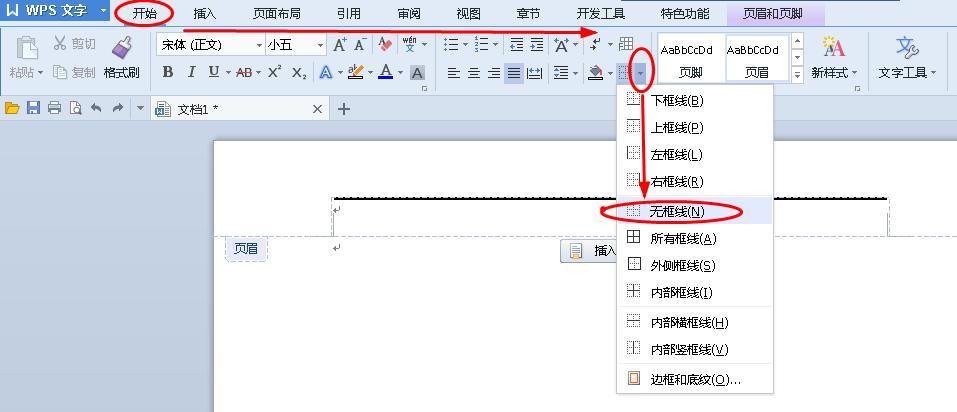
移动页眉横线的步骤
1. 选择页眉区域
需要双击文档顶部的页眉区域,进入页眉编辑模式,页眉区域将被高亮显示,表示已被选中。
2. 查找页眉横线
在页眉编辑模式下,仔细观察页眉区域,找到现有的页眉横线,如果横线是通过边框功能添加的,那么它通常会紧随段落标记之后出现。
3. 调整横线位置
通过边框功能调整:如果页眉横线是通过边框功能添加的,可以按照以下步骤进行调整:
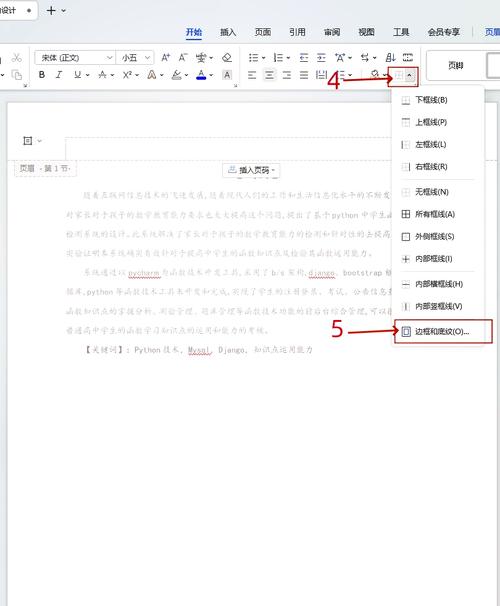
选中包含横线的段落(通常是页眉中的第一个段落)。
右键点击选中的段落,选择“段落”选项。
在弹出的“段落”对话框中,切换到“边框和底纹”选项卡。
在“边框和底纹”对话框中,选择“自定义”边框类型。
在预览区域中,可以看到当前段落的边框设置,点击预览区域中的相应线条,可以取消或添加边框线。
如果需要移动横线位置,可以在“应用于”下拉菜单中选择“段落”,然后调整段落的上下边距,以改变横线相对于段落的位置。
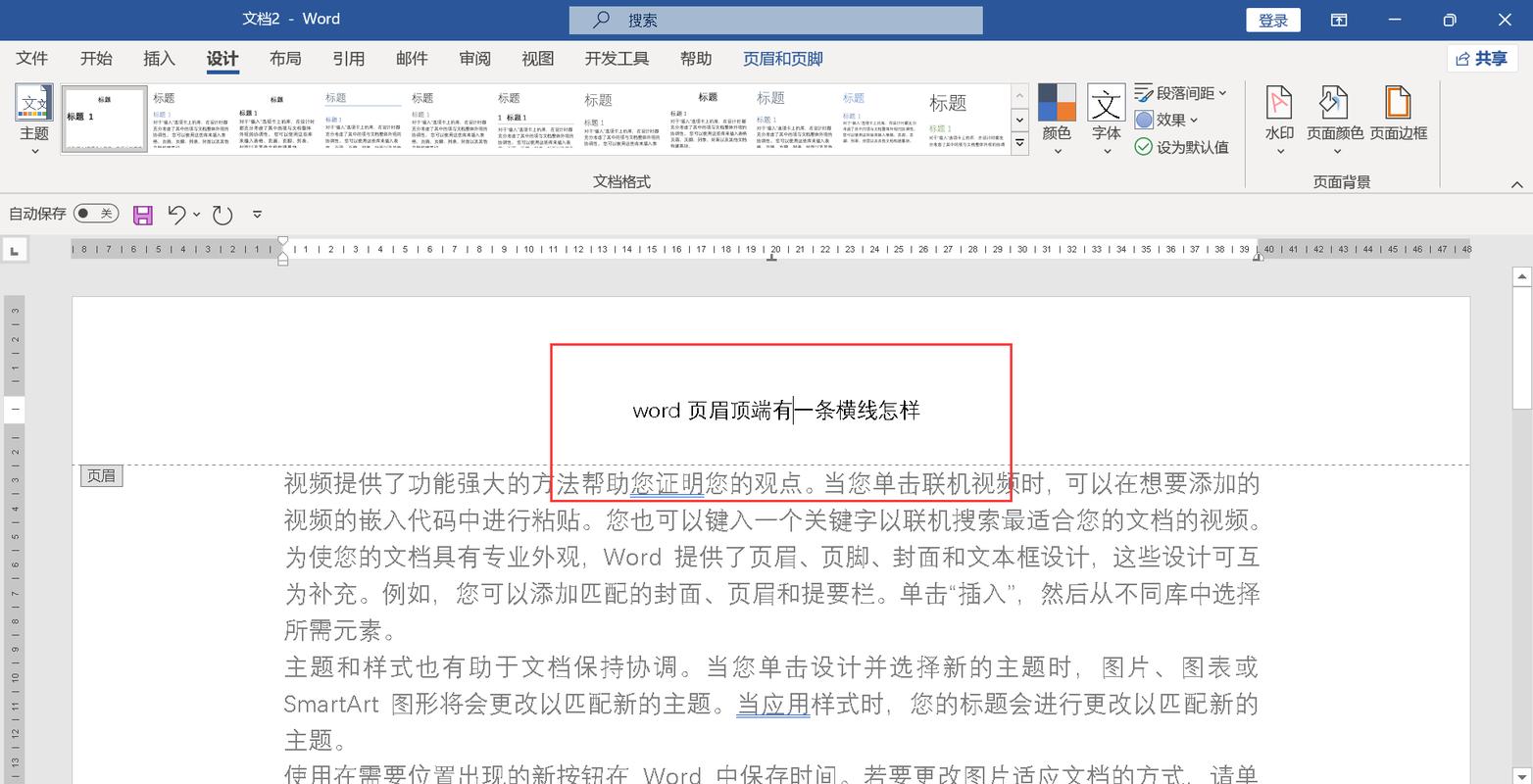
完成设置后,点击“确定”按钮保存更改。
通过插入形状调整:如果页眉横线是通过插入形状(如直线)添加的,可以按照以下步骤进行调整:
选中插入的形状(直线)。
使用鼠标拖动形状的边缘或角落,可以调整其大小和位置。
如果需要精确控制形状的位置,可以使用键盘上的方向键进行微调。
通过段落设置调整:如果页眉横线是通过段落设置中的“边框和底纹”功能添加的,并且希望整体调整页眉区域与正文之间的距离,可以按照以下步骤进行操作:
在页眉编辑模式下,选中整个页眉区域(可以通过Ctrl+A快捷键全选)。
右键点击选中的区域,选择“段落”选项。
在“段落”对话框中,调整“段前”和“段后”的距离值,以改变页眉区域与正文之间的间距。
注意,这种方法会同时影响页眉区域内所有段落的间距,包括横线所在段落。
实用技巧与建议
使用样式:为了保持一致性和便于管理,建议为页眉横线创建一个自定义样式,这样,在需要时可以轻松应用该样式到其他页面或文档中。
利用表格:在某些复杂的文档布局中,使用表格来控制页眉横线的位置可能更为方便,通过调整表格单元格的边框和填充颜色,可以实现灵活的布局效果。
注意兼容性:在进行页眉横线调整时,请确保所选方法与您的Word版本兼容,不同版本的Word可能在功能和界面上存在差异。
相关问答FAQs
Q1: 如何删除Word中的页眉横线?
A1: 要删除Word中的页眉横线,可以按照以下步骤操作:
双击文档顶部的页眉区域,进入页眉编辑模式。
选中包含横线的段落(通常是页眉中的第一个段落)。
右键点击选中的段落,选择“段落”选项。
在弹出的“段落”对话框中,切换到“边框和底纹”选项卡。
在“边框和底纹”对话框中,选择“无”边框类型。
点击“确定”按钮保存更改。
Q2: 如何在Word中为多个页面设置不同的页眉横线?
A2: 在Word中,可以通过使用分节符来为多个页面设置不同的页眉横线,具体步骤如下:
将光标放置在需要开始新节的位置(通常是在两个页面之间)。
点击“布局”选项卡中的“分隔符”按钮,选择“下一页”分节符,这将在当前位置插入一个分节符,并使后面的页面成为新的一节。
双击新节的页眉区域,进入页眉编辑模式,Word会提示是否要与前一节相同,选择“否”,以便为新节创建独立的页眉。
在新节的页眉中,按照上述方法添加或调整页眉横线。
重复步骤2-4,为其他需要不同页眉横线的页面设置分节符和独立页眉。
小伙伴们,上文介绍word怎么挪页眉横线的内容,你了解清楚吗?希望对你有所帮助,任何问题可以给我留言,让我们下期再见吧。
内容摘自:https://news.huochengrm.cn/zcjh/13084.html
